Wyświetlacze komputerowe są urządzeniami typu plug & play, co oznacza, że powinny działać natychmiast po podłączeniu. Jako jeden z kluczowych elementów systemu komputerowego, wyświetlacz umożliwia użytkownikom interakcję z systemem operacyjnym. Zewnętrzne wyświetlacze zazwyczaj nie pokazują systemu BIOS laptopa, który domyślnie wyświetla się na ekranie wewnętrznym, ale zaczynają działać, gdy system operacyjny jest poprawnie zainstalowany.
Jeśli podłączyłeś monitor do systemu Windows 10, ale na ekranie widzisz komunikat „Brak sygnału”, nie martw się – istnieje kilka prostych kroków, które możesz podjąć, aby rozwiązać ten problem.

Jak naprawić brak sygnału w porcie wyświetlacza
1. Włącz tryb projekcji
Chociaż zewnętrzny wyświetlacz zazwyczaj włącza się automatycznie, czasami system Windows 10 może nie rozpoznać, że chcesz go używać. Aby to naprawić, naciśnij skrót klawiaturowy Win + P. Po prawej stronie ekranu otworzy się panel, w którym możesz wybrać opcję „Rozszerz” dla pełnego pulpitu na wszystkich ekranach lub „Tylko drugi ekran”, aby wyświetlać tylko na monitorze zewnętrznym. To powinno spowodować, że komunikat „Brak sygnału” zniknie, a pulpit pojawi się na wyświetlaczu.
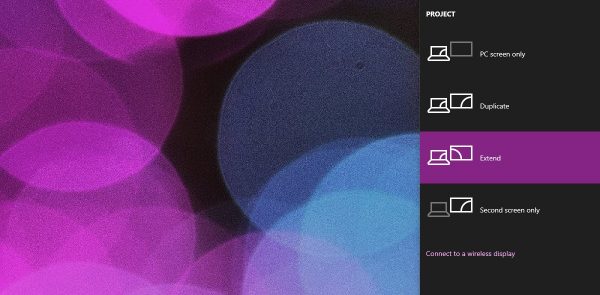
2. Zmień port monitora
Większość monitorów obsługuje różne porty, takie jak HDMI, DVI i VGA. Zazwyczaj monitor automatycznie wykrywa, który port jest używany do połączenia z komputerem. Jeśli jednak nie rozpozna odpowiedniego portu, może wyświetlić komunikat „Brak sygnału”. Aby to naprawić, sprawdź ustawienia monitora. Poszukaj przycisków na przedniej lub bocznej części monitora, aby otworzyć menu. W menu znajdź opcję wyboru portu lub źródła wejściowego. Jeśli masz trudności, skorzystaj z wyszukiwarki, aby znaleźć instrukcje dla swojego modelu monitora. Wybierz odpowiedni port, a wyświetlacz powinien zacząć działać.
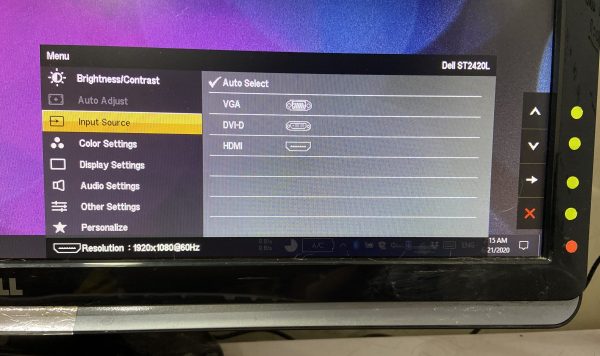
3. Rozłącz i podłącz ponownie
Jeśli powyższe kroki nie przyniosły rezultatu, spróbuj odłączyć kabel łączący monitor z komputerem. Możesz to zrobić, odłączając kabel od monitora lub od komputera. Następnie podłącz go ponownie, co może skłonić system Windows 10 do wykrycia nowego sygnału i uruchomienia wyświetlania na zewnętrznym monitorze.
Podsumowanie
Brak sygnału na porcie wyświetlacza to dość powszechny problem, który można rozwiązać za pomocą kilku prostych metod. Jeśli jednak żadne z powyższych rozwiązań nie działają, zwróć uwagę na kabel, którego używasz. Porty wyświetlacza są bardzo wrażliwe, a nawet drobne uszkodzenia kabla, takie jak zagięcia czy skręty, mogą wpływać na jakość sygnału i powodować problemy z wyświetlaniem.
Źródła
Artykuł oparty na wiedzy eksperckiej oraz sprawdzonych materiałach z zakresu technologii komputerowej.
newsblog.pl
Maciej – redaktor, pasjonat technologii i samozwańczy pogromca błędów w systemie Windows. Zna Linuxa lepiej niż własną lodówkę, a kawa to jego główne źródło zasilania. Pisze, testuje, naprawia – i czasem nawet wyłącza i włącza ponownie. W wolnych chwilach udaje, że odpoczywa, ale i tak kończy z laptopem na kolanach.